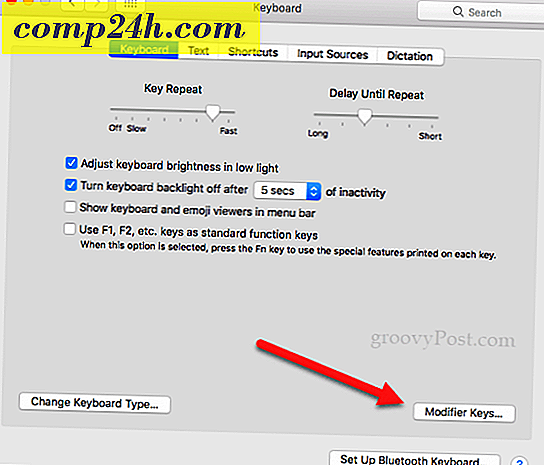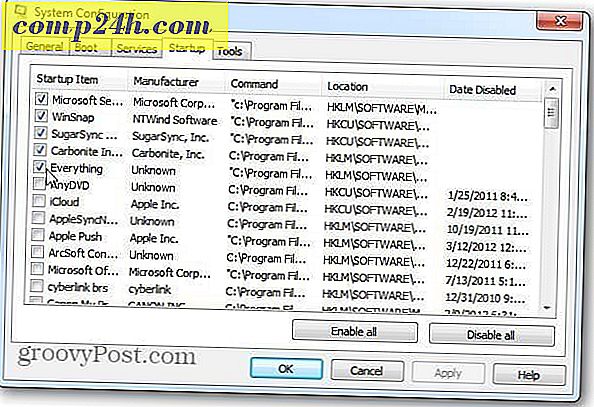Så här skriver du kommandotangenten med ett USB-tangentbord på en Mac
Oavsett om du bygger en Hackintosh eller använder ett Apple-tangentbord (som ett mini-trådlöst tangentbord) med din Mac, kan det hända att du måste kartlägga den existerande kommandotangenten (Apple-tangenten) till en annan knapp. På så sätt kan du använda kortkommandon som använder ⌘, även på ett Windows-tangentbord.

Det är ganska lätt att göra. Jag ska visa dig hur.
Ställ in kommandotangenten på ett Windows-tangentbord
- Anslut ditt tangentbord till USB-porten på din Mac, Macbook, iMac, Mac Pro, Mac Mini eller vad du än har.
- Gå till Systeminställningar > Tangentbord .
- I nedre högra hörnet klickar du på Ändringsnycklar. ...
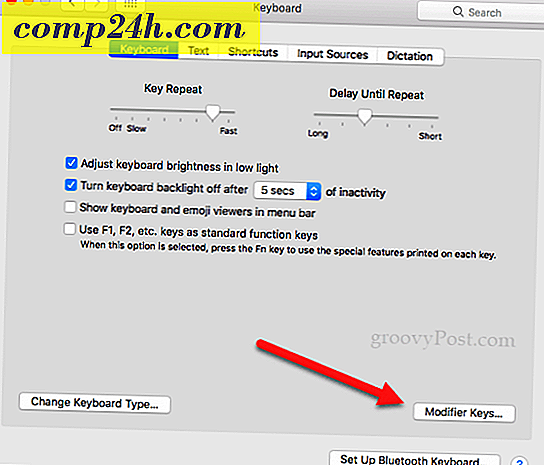
- Välj ditt tangentbord i rullgardinsmenyn Välj tangentbord . Om du använder ett trådlöst USB-tangentbord kan det visas som något som "2.4 GHz-mottagare".
- Tilldela en av nycklarna till kommandotangenten. I det här fallet omfördelade jag kontrollnyckeln.

Observera att om du har ett tangentbord med en Windows-tangent, skriver det vanligtvis kommandotangenten som standard. Om inte, försök med de andra alternativen för att se vilken som fungerar bäst för dig.
Hjälpte det här tipset dig? Berätta vilken typ av tangentbord du använde i kommentarerna.